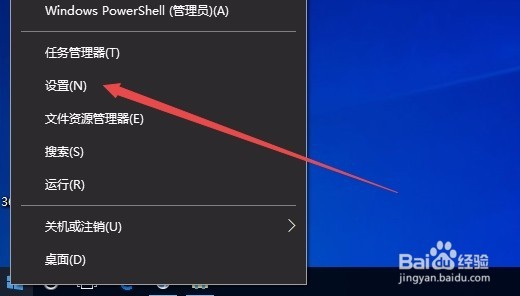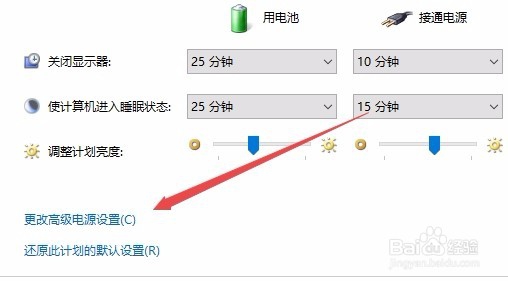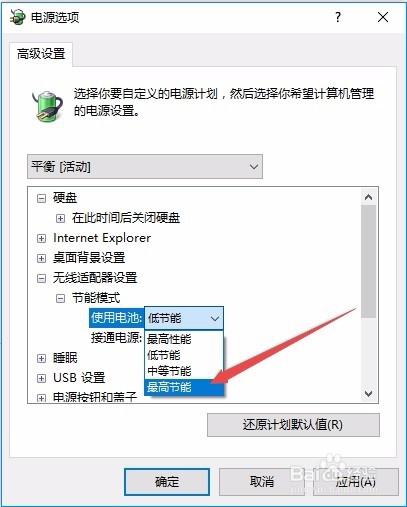1、首先我们在Windows10系统桌面,右键点击桌面左下角的开始按钮,在弹出的菜单中选择“设置”菜单项
2、这个时候会打开Windows设置窗口,在这里点击“系统”图标
3、在打开的设置窗口中点击左侧边栏的“电源和睡眠”菜单项
4、我们在右侧窗口中可以找到“其它电源设置”快捷链接,点击该快捷链接
5、在选择或自定义电源计划窗口中,我们点击右侧的“更改计划设置”快捷链接
6、接着在下面点击“更改高级电源设置”快捷链接
7、在打开的电源选项窗口中,我们找到“无线适配器设置”一项,展开该折叠菜单后看到节能模式倦虺赳式一项,在“使用电池”一项看到默认设置为“低节能”
8、点击使用电池的下拉菜撮劝丛食单,在弹出菜单中选择“最高性能”菜单项,最后点击确定按钮 ,重新启动电脑后不再出现掉线的问题了。